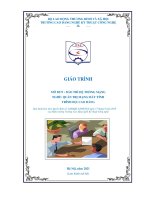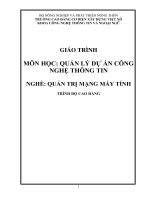Giáo trình Hệ quản trị cơ sở dữ liệu (Nghề Quản trị mạng máy tính Cao đẳng)
Bạn đang xem bản rút gọn của tài liệu. Xem và tải ngay bản đầy đủ của tài liệu tại đây (1.12 MB, 54 trang )
1
ỦY BAN NHÂN DÂN TỈNH ĐỒNG THÁP
TRƢỜNG CAO ĐẲNG CỘNG ĐỒNG ĐỒNG THÁP
GIÁO TRÌNH
MƠN HỌC: HỆ QUẢN TRỊ CƠ SỞ DỮ LIỆU
NGÀNH, NGHỀ: QUẢN TRỊ MẠNG MÁY TÍNH
TRÌNH ĐỘ: CAO ĐẲNG
(Ban hành kèm theo Quyết định số
/QĐ-CĐCĐ ngày tháng
năm 20…
của Hiệu trƣởng trƣờng Cao đẳng Cộng đồng Đồng Tháp)
Đồng Tháp, năm 2017
2
TUYÊN BỐ BẢN QUYỀN
Tài liệu này thuộc loại sách giáo trình nên các nguồn thơng tin có thể
đƣợc phép dùng nguyên bản hoặc trích dùng cho các mục đích về đào tạo và
tham khảo.
Mọi mục đích khác mang tính lệch lạc hoặc sử dụng với mục đích kinh
doanh thiếu lành mạnh sẽ bị nghiêm cấm
3
LỜI NÓI ĐẦU
Microsoft Access và SQL server là hệ quản trị cơ sở dữ liệu trên mơi
trƣờng Windows, trong đó có sẵn các cơng cụ hữu hiệu và tiện lợi để tự động
sản sinh chƣơng trình cho hầu hết các bài toán thƣờng gặp trong quản lý, thống
kê, kế toán, Với Access và SQL server ngƣời dùng không phải viết từng câu
lệnh cụ thể nhƣ trong Pascal, C hay Foxpro mà chỉ cần tổ chức dữ liệu và thiết
kế các yêu cầu, công việc cần giải quyết.
Hiện nay thƣờng sử dụng 3 phiên bản Access là : Access 2003. Access
2003 trong bộ Microsoft Office 2003, Access 2007 trong bộ Microsoft Office
2007 for Windows XP, Windows Vista… Tƣơng tự MS Access, SQL server có
rất nhiều phiên bản nhƣng hiện nay đang đƣợc sử dụng rộng rã là SQL server
2002.
Cuốn sách này sẽ trình bày một cách hệ thống các vấn đề nói trên. Cũng sẽ
giới thiệu kinh nghiệm và cách dùng Access thơng qua hàng loạt các bài tốn
mẫu của nhiều đề tài thực tế.
Mặc dù đã có những cố gắng để hồn thành giáo trình theo kế hoạch, nhƣng
do hạn chế về thời gian và kinh nghiệm soạn thảo giáo trình, nên tài liệu chắc
chắn cịn những khiếm khuyết. Rất mong nhận đƣợc sự đóng góp ý kiến của các
thầy cô trong Khoa cũng nhƣ các bạn sinh viên và những ai sử dụng tài liệu này.
4
MỤC LỤC
BÀI MỞ ĐẦU ....................................................................................................... 6
TỔNG QUAN VỀ HỆ QUẢN TRỊ CƠ SỞ DỮ LIỆU ACCESS ........................ 7
1. Giới thiệu chung về MICROSOFT ACCESS. .............................................. 7
2. Khởi động và thoát khỏi ACCESS ................................................................ 8
2.1. Khởi động ACCESS. ............................................................................... 8
2.2. Sử dụng thanh thực đơn .......................................................................... 9
3. Các khái niệm cơ bản................................................................................... 10
3.1. Cơ sở dữ liệu (CSDL): .......................................................................... 10
3.2. Bảng, trƣờng dữ liệu và khố chính: ..................................................... 10
3.3. Câu truy vấn .......................................................................................... 10
3.4. Biểu mẫu (Form) ................................................................................... 10
3.5 Macro...................................................................................................... 10
3.6 Báo biểu (Report) ................................................................................... 10
4. Một số thao tác trên cửa sổ DATABASE.................................................... 11
4.1. Tạo một đối tƣợng mới .......................................................................... 11
4.2. Thực hiện một đối tƣợng trong CSDL .................................................. 11
4.3. Sửa đổi một đối tƣợng có sẵn trong CSDL ........................................... 11
5. Hiệu chỉnh Cơ sở dữ liệu ............................................................................. 11
Bài 1 .................................................................................................................... 20
CÁC BƢỚC CHUẨN BỊ CÀI ĐẶT MICROSOFT ACCESS........................... 20
1.Lên kế hoạch cài đặt MS Access .................................................................. 20
2.Quyết định cấu hình cần thiết để cài đặt cho MS Access ............................. 20
3.Các bƣớc cài đặt MS Access ........................................................................ 20
4.Kết quả của việc cài đặt MS Access ............................................................. 23
Bài 2 .................................................................................................................... 24
CÁC LỖI THƢỜNG GĂP CỦA MS ACCESS ................................................. 24
1.Các lỗi thƣờng gặp trong quá trình cài đặt MS Access ................................ 24
2.Các lỗi phát sinh trong quá trình sử dụng ..................................................... 26
Bài 3 .................................................................................................................... 28
TỔNG QUAN VỀ SQL SERVER ...................................................................... 28
1.Giới thiệu chung về SQL Server .................................................................. 28
1.1 Quá trình phát triển. ............................................................................... 28
1.2 Ứng dụng trong thực tế. ......................................................................... 28
1.3 Đặc trƣng của hệ quản trị CSDL. ........................................................... 28
2.Cách khởi động, kết thúc chƣơng trình ........................................................ 29
2.1 Mở đóng SQL Server .......................................................................... 29
2.2 Các dịch vụ của SQL Server .................................................................. 31
SQL SERVER AGENT SERVICES............................................................. 32
3.Các thành phần cơ bản của SQL Server ...................................................... 32
4.Kiến trúc của CSDL quan hệ ........................................................................ 34
5
Bài 4 .................................................................................................................... 35
CÁC BƢỚC CHUẨN BỊ VÀ CÀI ĐẶT SQL SERVER ................................... 35
1.Lên kế hoạch cài đặt SQL Server ................................................................. 35
2.Quyết định cấu hình cần thiết để cài đặt cho SQL Server ............................ 35
3.Các bƣớc cài đặt SQL Server ....................................................................... 36
4.Kết quả của việc cài đặt SQL Server ............................................................ 45
Bài 5 .................................................................................................................... 46
CÁC LỖI THƢỜNG GẶP CỦA SQL SERVER ............................................... 46
1.Các lỗi thƣờng gặp trong quá trình cài đặt SQL Server ............................... 46
2.Các lỗi phát sinh trong quá trình sử dụng SQL Server................................. 50
TÀI LIỆU THAM KHẢO CHÍNH ................................................................. 54
6
CHƢƠNG TRÌNH MƠ ĐUN ĐÀO TẠO
HỆ QUẢN TRỊ CỞ SỞ DỮ LIỆU
Mã số mơ đun: MĐ 14
Vị trí, tính chất của Mơ đun:
- Vị trí:
+ Mơ đun đƣợc bố trí sau khi sinh viên học xong các môn học chung, các
môn cơ sở chuyên ngành đào tạo chuyên môn nghề bắt buộc.
+ Mơ đun đƣợc bố trí sau khi sinh viên học sau các mơn học, mơ đun:
Lập trình căn bản, Cơ sở Dữ liệu.
- Tính chất:
+ Là mơ đun chun mơn nghề.
- Ý nghĩa, vai trị của mơ đun:
+ Là mơ đun khơng thể thiếu trong chƣơng trình đào tạo nghề
+ Là mơ đun chính để làm việc với cơ sở dữ liệu
Mục tiêu của Mô đun:
Hiểu đƣợc hệ quản trị cơ sở dữ liệu Microsoft Access.
Xây dựng đƣợc các mối quan hệ giữa các bảng.
Sử dụng, quản lý, bảo trì và khai thác số liệu trên các bảng.
Thực hiện truy vấn dữ liệu 1 cách nhanh chóng.
Thiết kế đuợc các Form thể hiện đƣợc các yêu cầu ngƣời sử dụng.
Viết chƣơng trình và thực hiện chƣơng trình trên máy tính.
Rèn luyện tính tƣ duy logic trong quản trị Cơ sở dữ liệu.
Ý thức về mức độ quan trọng của dữ liệu trong công việc.
Nội dung:
Thời gian
Mã bài
Tên các bài trong mô đun
Tổng
Lý
Thực Kiểm
số
thuyết hành
tra*
MĐ36-01 Tổng quan về hệ quản trị CSDL
4
2
2
Microsoft Access
MĐ36-02 Các bƣớc chuẩn bị và cài đặt MS
18
4
12
2
Access
MĐ36-03 Các lỗi thƣờng gặp của MS
23
6
14
3
Access
MĐ36-04 Tổng quan SQL
4
2
2
MĐ36-05 Các bƣớc chuẩn bị và cài đặt SQL
18
4
12
2
MĐ36-06 Các lỗi thƣờng gặp của SQL
23
6
14
3
7
BÀI MỞ ĐẦU
TỔNG QUAN VỀ HỆ QUẢN TRỊ CƠ SỞ DỮ LIỆU ACCESS
Mã bài: MH 14– 01.
Giới thiệu.
Trong bài này chúng tơi trình bày một cách tổng quan về cơ sở dữ liệu
Microsoft Access,
Các vấn đề chính sẽ được đề cập:
Cách vào môi trường của Access
Các thao tác trên tệp tin CSDL Access.
Các khái niệm cơ bản
Một số thao tác trên cửa sổ DATABASE
Hiệu chỉnh CSDL
Mục tiêu:
- Biết đƣợc xuất xứ phần mềm acces, khả năng của access, vì sao phải
dùng access
- Khởi động và thoát đƣợc access
- Hiểu đƣợc các khái niệm cơ bản về hệ quản trị CSDL
- Thao tác đƣợc trên cửa sổ database
- Hiệu chỉnh đƣợc cơ sở dữ liệu
NỘI DUNG CHÍNH
1. Giới thiệu chung về MICROSOFT ACCESS.
Mục tiêu:
- Nắm đƣợc những hiểu biết chung về Microsoft Access
1.1 Quá trình phát triển
Microsoft Access là một Hệ Quản Trị Cơ Sở Dữ Liệu (QTCSDL) tƣơng
tác ngƣời sử dụng chạy trong môi trƣờng Windows. Microsoft Access cho
chúng ta một công cụ hiệu lực và đầy sức mạnh trong cơng tác tổ chức, tìm kiếm
và biểu diễn thông tin.
1.2 Ứng dụng trong thực tế
Microsoft Access cho ta các khả năng thao tác dữ liệu, khả năng liên kết
và công cụ truy vấn mạnh mẽ giúp q trình tìm kiếm thơng tin nhanh. Ngƣời sử
dụng có thể chỉ dùng một truy vấn để làm việc với các dạng cơ sở dữ liệu khác
nhau. Ngoài ra, có thể thay đổi truy vấn bất kỳ lúc nào và xem nhiều cách hiển
thị dữ liệu khác nhau chỉ cần động tác nhấp chuột.
Microsoft Access và khả năng kết xuất dữ liệu cho phép ngƣời sử dụng
thiết kế
8
những biểu mẫu và báo cáo phức tạp đáp ứng đầy đủ các yêu cầu quản lý, có thể
vận động dữ liệu và kết hợp các biểu mẫu va báo cáo trong một tài liệu và trình
bày kết quả theo dạng thức chuyên nghiệp.
1.3 Đặc trưng của Access
Microsoft Access là một công cụ đầy năng lực để nâng cao hiệu suất công
việc. Bằng cách dùng các Wizard của MS Access và các lệnh có sẵn (macro) ta
có thể dễ dàng tự động hóa cơng việc mà khơng cần lập trình. Đối với những
nhu cầu quản lý cao, Access đƣa ra ngơn ngữ lập trình Access Basic (Visual
Basic For application) một ngơn ngữ lập trình mạnh trên CSDL.
2. Khởi động và thoát khỏi ACCESS
Mục tiêu:
- Biết đƣợc cách khởi động và thoát khỏi Access
2.1. Khởi động ACCESS.
Chọn nút Start trên thanh Taskbar
Chọn Programs
Chọn Microsoft OFFICE
Chọn Microsoft ACCESS
Khung hội thoại Microsoft ACCESS gồm:
Blank Database… : Tạo CSDL trống.
Form Existing file… : Mở một CSDL có sẵn.
…
Thốt khỏi chƣơng trình ACCESS
Chọn File/Exit hoặc
nhấn tổ hợp phím ALT+F4
9
2.2. Sử dụng thanh thực đơn
2.2.1. Tạo một tập tin CSDL
Thực hiện các thao tác sau:
Chọn File/New hoặc chọn biểu tƣợng
New trên thanh công cụ
Chọn Database, chọn OK
Trong mục Save in: Chọn thƣ mục cần chứa tên tập tin.
File name: Chọn tên tập tin cần tạo
(Phần mở rộng mặc định là MDB)
2.2.2. Mở một CSDL đã tồn tại trên đĩa
Chọn File/Open database
(Hoặc click biểu tƣợng Open)
Trong mục Look in : Chọn thƣ mục cần chứa
tên tập tin cần mở.
File name: Chọn tên tập tin cần mở.
Chọn Open
2.2.3. Các thành phần cơ bản của một tập tin
CSDL ACCESS
Một tập tin CSDL ACCESS gồm có 6 thành phần cơ bản sau:
Bảng (Tables) : Là nơi chứa dữ liệu
Truy vấn (Queries) : Truy vấn thông tin dựa trên một hoặc nhiều bảng.
Biểu mẫu (Forms) : Các biểu mẫu dùng để nhập dữ liệu hoặc hiển thị dữ liệu.
Báo cáo (Reports) : Dùng để in ấn.
Pages (Trang) : Tạo trang dữ liệu.
Macros (Tập lệnh) : Thực hiện các tập lệnh.
Modules (Đơn thể) : Dùng để lập trình Access Basic
10
3. Các khái niệm cơ bản.
Mục tiêu:
- Hiểu đƣợc các khái niện cơ bản về Microsoft Access
3.1. Cơ sở dữ liệu (CSDL):
Đƣợc sử dụng nhƣ một công cụ để lƣu trữ và diễn giải các trƣờng thuộc
tính của mẩu tin.
Loại lƣu trữ dữ liệu thƣờng đƣợc gọi là bảng Table. Ngồi các bảng dữ
liệu cịn có nhiều khái niệm khác tƣơng quan với Table nhƣ dữ liệu (DATA),
ràng buộc (CONSTRAINT), chi mục (INDEXS), tiêu chuẩn (RULES),
(TRIGGER) và các thủ tục (STORED PROCEDURE).
Trong CSDL Microsoft ACCESS ngồi bảng dữ liệu cịn có các đối tƣợng
khác nhƣ truy vấn (QUERY), biểu mẫu (FORM), báo cáo (REPORT),
MACRO…
3.2. Bảng, trường dữ liệu và khoá chính:
Khố chính là một hoặc nhiều trƣờng xác định duy nhất một bản ghi.
Trƣờng (Field) thể hiện thông tin một thuộc tính của một đối tƣợng nào
đó.
Bảng là nơi chứa dữ liệu về một đối tƣợng thơng tin nào đó nhƣ SINH
VIÊN, HÓA ĐƠN,...
3.3. Câu truy vấn
ACCESS dùng quan hệ để đảm bảo những ràng buộc toàn vẹn giữa các
bảng liên quan trong các phép thêm, sửa, xoá mẫu tin.
3.4. Biểu mẫu (Form)
Bao gồm: Biểu tƣợng, menu, chức năng, mục, nút,…nói chung là tất cả các đối
tƣợng hiển thị trên các cửa sổ.
3.5 Macro
Macro là tập hợp cá hành động (action) để thực hiện nhiều thao tác cùng một lúc
giúp ta thực hiện tự động các công việc xử lý dữ liệu. Ta có thể tạo một macro
để mở một Table, Query, Form, Report. Có thể tạo một macro thơng báo kèm
theo tiếng bíp bíp để gây sự chú ý.
3.6 Báo biểu (Report)
Với Microsoft Office Access 2007 bạn có thể tạo ra nhiềuloại báo cáo
khác nhau, từ đơn giản đến phức tạp. Đầu tiênhãy ghĩ về báo cáo dùng để hiển
thị những bản ghi từ nguồndữ liệu. Cho dù là báo cáo với một danh sách đơn
giản, hoặc báo cáo nhóm chỉ tiêu doanh thu theo vùng miền, thì việcđầu tiên bạn
11
nên quan tâm là những trƣờng chứa dữ liệu nàocần hiển thị lên báo cáo, và
những bảng hay Query nào chứa
chúng
4. Một số thao tác trên cửa sổ DATABASE.
Mục tiêu:
- Biết đƣợc một số thao tác trên cửa sổ của Database
4.1. Tạo một đối tượng mới
Trong cửa sổ Database, chọn tab chứa đối tƣợng cần tạo (Bảng, Truy vấn,
Biểu mẫu, Báo cáo,...) hoặc thực hiện lệnh:
View/D atabase Object - Table/Query/Form/ReportPages/Macros/Modules
Chọn nút New.
4.2. Thực hiện một đối tượng trong CSDL
Trong cửa sổ Database, chọn tab cần thực hiện. Cửa sổ Database liệt kê
tên các đối tƣợng có sẵn, chọn tên đối tƣợng cần mở.
Chọn nút Open (đối với Bảng, Truy vấn, Biểu mẫu, Trang) hoặc Preview
(đối với Báo biểu) hoặc Run (đối với Macro và Module).
4.3. Sửa đổi một đối tượng có sẵn trong CSDL
Trong cửa sổ Database, chọn tab cần thực hiện. Cửa sổ Database liệt kê
tên các đối tƣợng có sẵn, chọn tên đối tƣợng cần mở, Chọn nút Design.
5. Hiệu chỉnh Cơ sở dữ liệu
Mục tiêu:
- Biết đƣợc các cách hiểu chỉnh cơ sở dữ liệu
Nội dung chính:
Field Size
Quy định kích thƣớc của trƣờng và tùy thuộc vào từng kiểu dữ liệu
Kiểu Text: Chúng ta quy định độ dài tối đa của chuỗi.
Kiểu Number: Có thể chọn một trong các
loại sau: Byte: 0..255
Integer: -32768..32767
Long Integer: -3147483648.. 3147483647
Single:-3,4x1038..3,4x1038 (Tối đa 7 số lẻ)
Double: -1.797x10308 ..1.797x10308 (Tối đa 15 số lẻ)
Decimal Places
Quy định số chữ số thập phân ( Chỉ sử dụng trong kiểu Single và Double)
Đối với kiểu Currency mặc định decimal places là 2
12
Format
Quy định dạng hiển thị dữ liệu, tùy thuộc vào từng kiểu dữ liệu.
Kiểu chuỗi: Gồm 3 phần
<Phần 1>;<Phần 2>;<Phần 3>
Trong đó:
<Phần 1>: Chuỗi định dạng tƣơng ứng trong trƣờng hợp có chứa văn
bản.
<Phần 2>: Chuỗi định dạng tƣơng ứng trong trƣờng hợp không chứa văn
bản.
<Phần 3>: Chuỗi định dạng tƣơng ứng trong trƣờng hợp null
Các ký tự dùng để định dạng chuỗi
Ký tự
Tác dụng
@
Chuỗi ký tự
>
Đổi tất cả ký tự nhập vào thành in
hoa
Đổi tất cả ký tự nhập vào thành in
thƣờng
Chuỗi ký tự giữa 2 dấu nháy
<
“Chuỗi ký tự “
\<ký tự>
[black] [White]
[red] Hoặc [<số>]
Trong đó
0<=số<=56
Ký tự nằm sau dấu \
Màu
Ví dụ
Cách định dạng
@@@-@@@@
>
<
@;
”Khơng có”;
”Khơng biết”
Dữ
liệu
12345
6
Tinho
c
TINHOC
Chuỗi bất
kỳ
Chuỗi
ỗ
Giá trị trố
Hiển thị
123-456
abc-def
TINHOC
Tinhoc
Hiển thị chuỗi
Khơng có
Khơng biết
13
Kiểu Number
Định dạng do ACCESS cung cấp
Dạng
Dữ liệu
Hiển thị
General Number
1234.5
1234.5
Currency
1234.5
$1.234.50
Fixed
1234.5
1234
Standard
1234.5
1,234.50
Pecent
0.825
82.50%
Scientific
1234.5
1.23E+03
Định dạng do người sử dụng
<Phần 1>;<Phần 2>;<Phần 3>;<Phần 4>
<Phần 1>:Chuỗi định dạng tƣơng ứng trong trƣờng hợp số dƣơng.
<Phần 2>: Chuỗi định dạng tƣơng ứng trong trƣờng hợp số âm.
<Phần 3>: Chuỗi định dạng tƣơng ứng trong trƣờng hợp số bằng zero.
<Phần 4>: Chuỗi định dạng tƣơng ứng trong trƣờng hợp null. Các ký tự
định dạng
Ký tự
Tác dụng
.(Period)
Dấu chấm thập phân
,(comma)
Dấu phân cách ngàn
0
Ký tự số (0-9)
#
Ký tự số hoặc khoảng trắng
$
Dấu $
%
Phần trăm
Ví dụ
Định dạng
Hiển thị
14
Số dƣơng hiển thị bình thƣờng
0;(0);;”Null”
Số âm đƣợc bao giữa 2 dấu ngoặc
Số zero bị bỏ trống
Hiển thịệ dấuữ+ phía trƣớc nếu số dƣơng
+0.0;-0.0;0.0
Hiển thị dấu - phía trƣớc nếu số âm
Hiển thị 0.0 nếu âm hoặc Null
Kiểu Date/Time
Các kiểu định dạng do ACCESS cung cấp:
Dạng
Hiển thị
General date
10/30/99 5:10:30PM
Long date
Friday, may 30 , 1999
Medium date
30-jul-1999
Short date
01/08/99
Long time
6:20:00 PM
Medium time
6:20 PM
Short time
18:20
Các ký tự định dạng
Ký tự
Tác dụng
: (colon)
Dấu phân cách giờ
/
Dấu phân cách ngày
d
Ngày trong tháng (1-31)
dd
Ngày trong tháng 01-31)
ddd
W
WW
M
Ngày trong tuần (Sun -Sat0
Ngày trong tuần (1-7)
Tuần trong năm (1-54)
Tháng trong năm (1-12)
15
MM
Tháng trong năm (01-12)
q
Quý trong năm (1-4)
y
Ngày trong năm (1-366)
Năm (01-99)
yy
h
Giờ (0-23)
n
Phút (0-59)
s
Giây (0-59)
Ví dụ
Định dạng
Hiển thị
Ddd,”mmm d”,yyyy
Mon,jun 2, 1998
Mm/dd/yyyy
01/02/1998
Kiểu Yes/No
Các kiểu định dạng
Định dạng
Tác dụng
Yes/No
Đúng/Sai
True/False
Đúng/Sai
On/Off
Đúng/Sai
Định dạng do người sử dụng:
Gồm 3 phần:
<Phần 1>;<Phần 2>;<Phần 3>
Trong đó:
<Phần 1>: Bỏ trống
<Phần 2>: Trƣờng hợp giá trị trƣờng đúng
<Phần 3>: Trƣờng hợp giá trị trƣờng sai
Ví dụ
Định dạng
;”Nam”;”Nu”
Hiển thị
Trƣờng hợp True
Trƣờng hợp False
Nam
Nu
16
;”co”;”Khong”
Co
Khong
Input mask (Mặt nạ)
Thuộc tính này dùng để quy định mặt nạ nhập dữ liệu cho một
trƣờng. Các ký tự định dạng trong input mask
Ký tự
0
Tác
dụng
Bắt buộc
nhập ký tự số
9
Không bắt buộc nhập, ký tự số
#
L
Không bắt buộc nhập, số 0-9, khoảng trắng, dấu +
và Bắt buộc nhập, ký tự chữ
a
Không bắt buộc nhập, ký tự chữ hoặc khoảng
trắng Bắt buộc nhập, ký tự chữ hoặc số
A
Không bắt buộc nhập, ký tự chữ hoặc số
&
Bắt buộc nhập, ký tự bất kỳ
C
Không bắt buộc nhập ký tự bất kỳ
<
Các ký tự bên phải đƣợc đổi thành chữ thƣờng
>
Các ký tự bên phải đƣợc đổi thành chữ hoa
!
Dữ liệu đƣợc ghi từ phải sang trái
\<Ký tự>
Ký tự theo sau \ sẽ đƣợc đƣa thẳng vào
?
Ví dụ:
Input mask
Dữ liệu nhập vào
(000)000-0000
(054)828-8282
(000)AAA-A
(123)124-E
*Chú ý: Nếu muốn các ký tự gõ vào quy định thuộc tính input mask là
password (Khi nhập dữ liệu vào tại các vị trí đó xuất hiện dấu *).
Caption
Quy định nhãn là một chuỗi ký tự sẽ xuất hiện tại dòng tiêu đề của
17
bảng. Chuỗi ký tự này cũng xuất hiện tại nhãn các của các điều khiển trong các
biểu mẫu hoặc báo cáo.
Default value
Quy định giá trị mặc định cho trƣờng trừ Auto number và OEL Object
Validation rule và Validation Text
Quy định quy tắc hợp lệ dữ liệu (Validation rule) để giới hạn giá trị
nhập vào cho một trƣờng. Khi giới hạn này bị vi phạm sẽ có câu thơng báo ở
Validation text.
Các phép tốn có thểt dùng trong Validation rule
Các phép toán
Tác dụng
Phép toán
Phép so sánh
>, <, >=, <=, =, <>
Phép toán logic
Or, and , not
Hoặc, và, phủ định
Phép toán về chuỗi
Like
Giống nhƣ
*Chú ý: Nếu hằng trong biểu thức là kiểu ngày thì nên đặt giữa 2 dấu #.
Ví dụ:
Validation rule
<>0
Like “*HUE*”
<#25/07/76#
>=#10/10/77# and
<=#12/11/77#
Tác dụng
Khác số không
Trong chuỗi phải chứa HUE
Trƣớc ngày 25/07/76
Trong khoảng từ 10/10/77 đến
12/12/77
Required
Có thể quy định thuộc tính này để bặt buộc hay khơng bắt buộc nhập
dữ liệu cho trƣờng.
Required
Tác dụng
Yes
Bắt buộc nhập dữ liệu
No
Không bắt buộc nhập dữ liệu
18
AllowZeroLength
Thuộc tính này cho phép quy định một trƣờng có kiểu Text hay memo
có thể hoặc khơng có thể có chuỗi có độ dài bằng 0.
*Chú ý: Cần phân biệt một trƣờng chứa giá trị null ( chƣa có dữ liệu) và
một trƣờng
chứa chuỗi có độ dài bằng 0 ( Có dữ liệu nhƣng chuỗi rỗng “”).
Tác dụng
AllowZeroLength
Yes
Chấp nhận chuỗi rỗng
No
Khơng chấp nhận chuỗi rỗng
Index
Quy định thuộc tính này để tạo chỉ mục trên một trƣờng. Nếu chúng ta
lập chỉ mục thì việc tìm kiếm dữ liệu nhanh hơn và tiện hơn.
Tác dụng
Index
Yes( Dupplicate OK)
Tạo chỉ mục có trùng lặp
Yes(No Dupplicate )
Tạo chỉ mục không trùng lặp
No
Không tạo chỉ mục
New value
Thuộc tính này chỉ đối với dữ liệu kiểu auto number, quy định
cách thức mà trƣờng tự động điền số khi thêm bản ghi mới vào.
New value
Tác dụng
Increase
Tăng dần
Random
Lấy số ngẫu nhiên
Kiểu dữ liệu :
MS Access cung cấp một số kiểu dữ liệu cơ bản sau:
Kiểu dữ liệu
Text
Dữ liệu vào
Văn bản
Kích thƣớc
Tối đa 255 byte
19
Memo
Number
Văn bản nhiều dòng, trang
Số
Tối đa 64000 bytes
1,2,4 hoặc 8 byte
Date/Time
Ngày giờ
8 byte
Currency
Tiền tệ (Số)
8 byte
ACCESS tự động tăng lên
một
Auto number
Yes/No
OLE Object
Lýộluận
ản(Boolean)
ghi đƣợ tạo
Đối tƣợng của phần mềm khác
4 byte
1 bit
Tối đa 1 giga byte
Trƣờng nhận giá
trị do
Lookup Wizard
Hyper link
Liên kết các URL
ngƣời dùng chọn từ 1
bảng khác hoặc 1
danh sách giá trị định
ƣớ
20
Bài 1
CÁC BƢỚC CHUẨN BỊ CÀI ĐẶT MICROSOFT ACCESS
Mã bài: MH 14– 02.
Giới thiệu.
Trong bài này chúng tơi trình bày các bước chuẩn bị cài đặt cơ sở dữ liệu
Microsoft Access,
Mục tiêu:
- Nắm đƣợc các bƣớc cài đặt MS Access.
- Chuẩn bị đầy đủ phần mềm và những việc cần làm để cài đặt đƣợc MS
Access
- Thiết lập các ứng dụng cần thiết để MS Access có thể hoạt động đƣợc
đầy đủ.
- Tự tin cài đặt đƣợc MS Access
NỘI DUNG CHÍNH
1. Lên kế hoạch cài đặt MS Access
Micorsoft Access là phần mềm đƣợc đóng gói trong bộ Microsoft Office nên
khi ta quyết định cài đặt MS Acess vào máy tính của mình trƣớc tiên mình phải
kiểm tra cấu hình phần cứng phù hợp với phiên bản nào của MS Office. Nhƣ ta
biết MS Office hiện nay đã phát triển nhiều phiên bản khác nhau nhƣ MS Office
97, MS Office 2000, MS Office 2003, MS Office 2007, MS Office 2010, MS
Office 2013. Sau khi kiểm tra cấu hình phù hợp ta phải xem xét đến vấn đề giá
cả. Mỗi phiên bản của MS Office có giá khác nhau nên ta phải lựa chọn cho phù
hợp với tài chính của chúng ta.
2. Quyết định cấu hình cần thiết để cài đặt cho MS Access
Với Microsoft Office thì địi hỏi cấu hình phần cứng khơng cao. Cấu hình tối
thiểu u cầu:
CPU >= 500mhz;
RAM >=256MHZ;
HDD >=1.5Gb;
CD-ROM;
Display 1024x768;
Windows sp1, sp2, server 2003, xp, vista, Win7
3. Các bƣớc cài đặt MS Access
Mục tiêu:
- Biết đƣợc các bƣớc cài đặt MS Access
Nội dung chính:
Cho đĩa CD cài đặt vào ổ đĩa hoặc nháy đúp vào file setup.exe trong thƣ mục cài
đặt.
21
- Ta chọn Install now
22
23
- Chọn Close để kết thúc cài đặt
4. Kết quả của việc cài đặt MS Access
Kết quả của việc cài đặt MS Access là ta có đƣợc một sản phẩm của
MICROSOFT, đƣợc tích hợp trong bộ OFFICE PROFESIONER. Một hệ
quản trị cơ sở dữ liệu quan hệ bao gồm:
- Một giao diện thân thiện ngƣời dùng
- Những trình tiện ích báo cáo
- Những cơng cụ hồn hảo giúp quản trị và thao tác trên các cơ sở dữ
liệu một cách trực quan, tiện dụng và hiệu quả.
24
Bài 2
CÁC LỖI THƢỜNG GĂP CỦA MS ACCESS
Mã bài: MH 14– 03.
Giới thiệu.
Trong bài này chúng tơi trình bày các lỗi thường gặp trong quá trình làm
việc với cơ sở dữ liệu Microsoft Access,
Mục tiêu:
- Hiểu đƣợc bản chất của MS Access
- Biết đƣợc đƣờng dẫn chứa CSDL
- Biết cách Backup dữ liệu, tránh tối đa rủi ro mất dữ liệu
- Xử lý đƣợc các lỗi trong quá trình cài đặt và sử dụng
- Cẩn thận, chính xác.
1. Các lỗi thƣờng gặp trong quá trình cài đặt MS Access
Mục tiêu:
- Biết đƣợc các lỗi thƣờng gặp và cách khắc phục trong q trình cài đặt MS
Access.
Tin liên quan khơng chỉ khắc phục rất nhiều lỗi, tăng cƣờng độ bảo mật và
độ ổn định cho Word, Excel, PowerPoint, Outlook, Access và OneNote,
Microsoft Office 2010 SP1 còn bổ sung cho các ứng dụng này một số tính năng
mới. Tuy vậy, khơng phải ngƣời dùng nào cũng cài đặt nâng cấp lên Microsoft
Office 2010 SP1 thành công.
Lỗi với file GrooveMUI.msi
Lỗi này thƣờng xuất hiện nếu trƣớc đây bạn cài đặt bản Microsoft Office
2010 Professional Plus đƣợc tải về từ website của Microsoft.
Để khắc phục, trƣớc tiên bạn bấm phải chuột vào file cài đặt Microsoft Office
2010 SP1 đã tải về từ trƣớc (chẳng hạn officesuite2010sp1-kb2460049-x86fullfile-en-us.exe của Office 2010 SP1 32-bit) và chọn lệnh Extract files của
25
WinRAR để trích xuất dữ liệu bên trong file này vào thƣ mục nào đó. Tiếp theo,
bạn mở thƣ mục này và chạy file officesuitemuisp1-en-us.msp.
Bây giờ, khi bạn chạy file cài đặt Microsoft Office 2010 SP1, hộp thoại báo lỗi
nhƣ trên sẽ không hiện ra nữa.
Bản cập nhật khắc phục ba lỗi cài đặt Office 2010 SP1 khác Mới đây, Microsoft
đã phát hành bản cập nhật KB2553092 giúp ngƣời dùng khắc phục ba lỗi xảy
khi cài đặt Office 2010 SP1. Cụ thể nhƣ sau:
- Thông điệp Code 78F Windows Update encountered an unknown error
xuất hiện khi bạn cài Office 2010 SP1 thông qua Windows Update.
- Thông điệp The installation of this packaged failed xuất hiện khi bạn cài Office
2010 SP1 dựa trên file tải về từ Microsoft Download Center.